 Když jsem před několika lety přešel z Windows na Mac respektive na OS X, tak jsem byl samozřejmě naučen na několik gest a zkratek, které jsem používal denně a pomáhaly mi při práci s počítačem, ale náhle jsem je na Macu nemohl použít. Jednou takovou byla i zkratka Shift + Delete, která umožní smazat soubor rovnou z celého počítače, aniž by se nejdříve neumístila do koše. Dlouho jsem po celém internetu hledal, zda-li tato funkce je i na OS X a dočetl jsem se jen, že spousta ostatních uživatelů hledá to samé, ale zkratka neexistuje.
Když jsem před několika lety přešel z Windows na Mac respektive na OS X, tak jsem byl samozřejmě naučen na několik gest a zkratek, které jsem používal denně a pomáhaly mi při práci s počítačem, ale náhle jsem je na Macu nemohl použít. Jednou takovou byla i zkratka Shift + Delete, která umožní smazat soubor rovnou z celého počítače, aniž by se nejdříve neumístila do koše. Dlouho jsem po celém internetu hledal, zda-li tato funkce je i na OS X a dočetl jsem se jen, že spousta ostatních uživatelů hledá to samé, ale zkratka neexistuje.
S příchodem OS X El Capitan se ale mnozí z nás konečně dočkali. Nový systém totiž obsahuje novou zkratku, která právě umožní zmíněné smazání souboru rovnou z celého počítače, aniž bysme jej museli nejprve umístit do koše. Stačí označit jeden nebo více souborů a na klávesnici stisknout kombinaci kláves Cmd (⌘) + Alt (⌥) + Backspace (vpravo nahoře pod tlačítkem pro vypnutí Macu). Trochu otravné ale je, že se objeví tabulka, kterou můžete vidět níže, a na ní máte defaultně označenou funkci Zrušit, tudíž nemůžete přímé smazání potvrdit enterem ani jinak přeskočit na druhé tlačítko Smazat na klávesnici. Nezbývá tedy nic jiného, než sáhnout po myši nebo na trackpad a myši příkaz dokončit.
Mějte na paměti, že pokud takto rovnou smažete soubor, tak už není cesty zpět. Smaže se z celého počítače, tudíž jej nenajdete v koši ani nikde jinde. Nepomůže vám ani klávesová zkratka Cmd (⌘) + Z, která dokáže rychle vrátit smazaný soubor zpět, pokud je vhozený do koše. Pomoc by vám mohl jedině nějaký software, který by ještě soubor dokázal zachránit, ale ani to není jisté, jelikož by se mohl už mezitím přepsat.
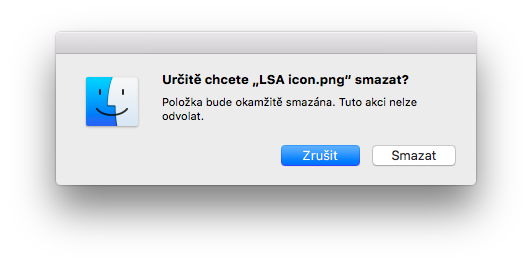
Netvrdím, že se jedná o super funkci, která nový OS X nečím lepším. Naopak si dovolím tvrdit, že ji Apple okopíroval od Microsoftu, jelikož jak už jsem zmínil, Windows tuto funkci obsahuje již mnoho let.
Další klávesové zkratky pro mazání souborů:
Cmd (⌘) + Backspace – vhození souboru do koše
Cmd (⌘) + Alt (⌥) + Backspace – vysypání koše s nutností potvrdit
Cmd (⌘) + Alt (⌥) + Shift (⇧) + Backspace – vysypání koše bez potvrzení
- Čtěte také: Kompletní přehled klávesových zkratek v Mac OS X




Ja by som prijal upravovanie hlasitosti pre každú aplikáciu individuálne …
A já se těšil na Alt -Ctrl-Delete ….
:)
Hmmm tak tohle jsem taky hledal a docela mi vadilo to vyhazovat přes koš – takhle mi ubude pár kliků ale stejně – na jeden klik smazat by to mělo umět ….
Marcus: jestli ti jde o nouzové ukončení aplikace, tak Mac má na to zkratku cmd+option+escape.
Ja by som spomenul ale jednu zásadnú vadu a tou je záloha Time Machine. Po ubdate na EL Capitan mi urobilo najprv dalsiu zálohu, potom hodilo hlášku že pre zlepšenie spolahlivosti musí timemachine urobiť novú záloho ale že všetky staré sa premažú. tak som dal zálohovať. urobilo to 150GB zálohu všetku starú mi zmazalo no po dokoncení novej nabehla tá istá hláška. takže som dal zasa zálohovať, nanovo mi starú zálohu premazalo a tak dookola.
Jimmys3 měl jsem spis na mysli spouštění systému
:))
Daniel Pražák: keď sa ti zobrazí to okno s potvrdením vymazania a máš zvýraznené tlačidlo Zrušiť stlač TAB a druhé tlačidlo sa orámuje slabomodrým rámčekom a už len potvrď vymazanie medzerníkom – bez myši
Neznáte někdo postup jak na macu v EC nastavit screenshots obrazovky aby se to uložilo přímo do fotek a když ne do fotek tak alespon do icloudu drive díky.
Prosim vas, viete mi niekto poradit, preco sa mi vsetky otvorene subory ukladaju na plochu? Furt to premazavam, ako debil… Dakujem.
peto7532159: To jsem právě zkoušel a vůbec mi to nešlo
Bittnerek: Návod najdeš na odkazu níže, ale nevím, co je EC
http://www.letemsvetemapplem.eu/2014/12/13/os-x-zmenit-misto-ukladani-screenshotu/
Daniel: teraz pozerám že na to treba mať aktivované v Systémové nastavenia -> Klávesnica -> Skratky a dole si nastav aby si sa mohol pohybovať všetkými ovládacími prvkami nie len textovými poľami a zoznamami
Daniel díky to jsem potřeboval funguje to.